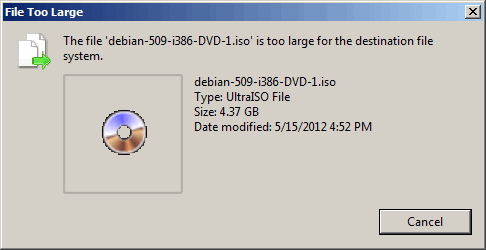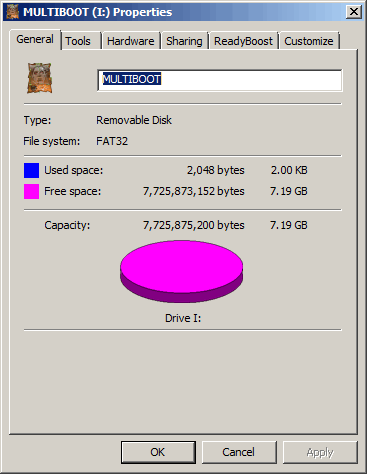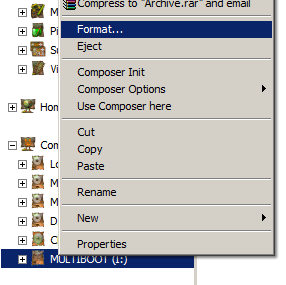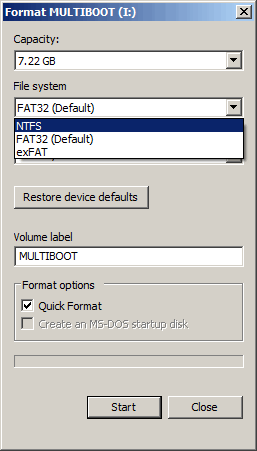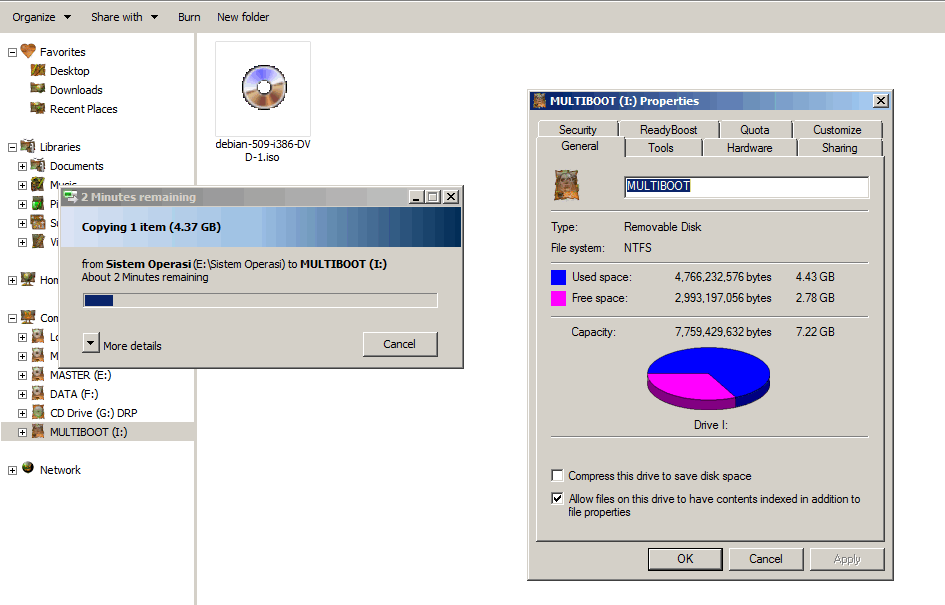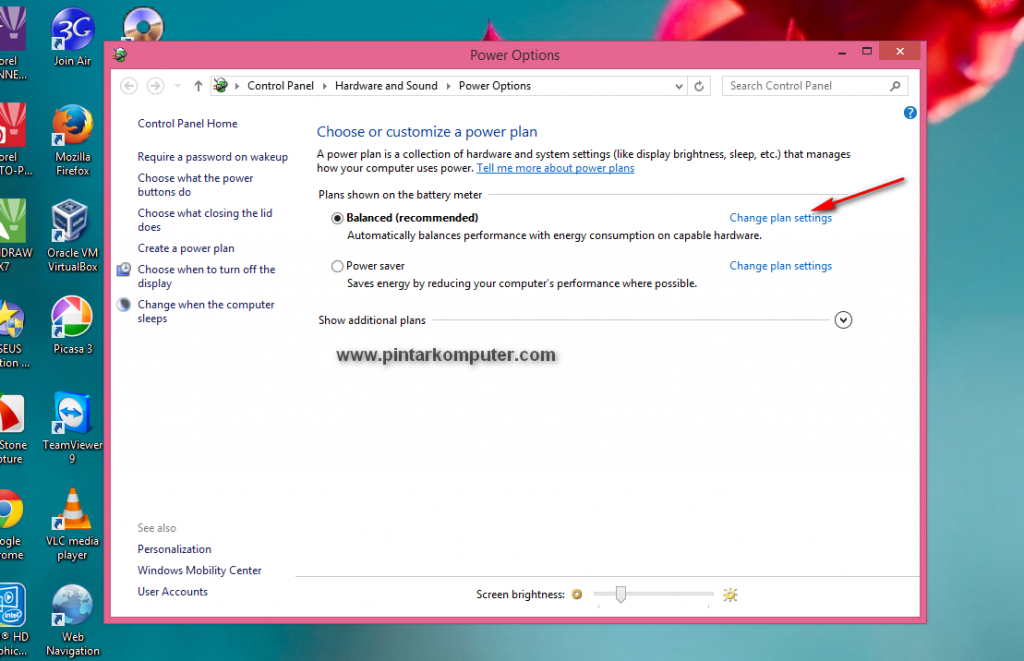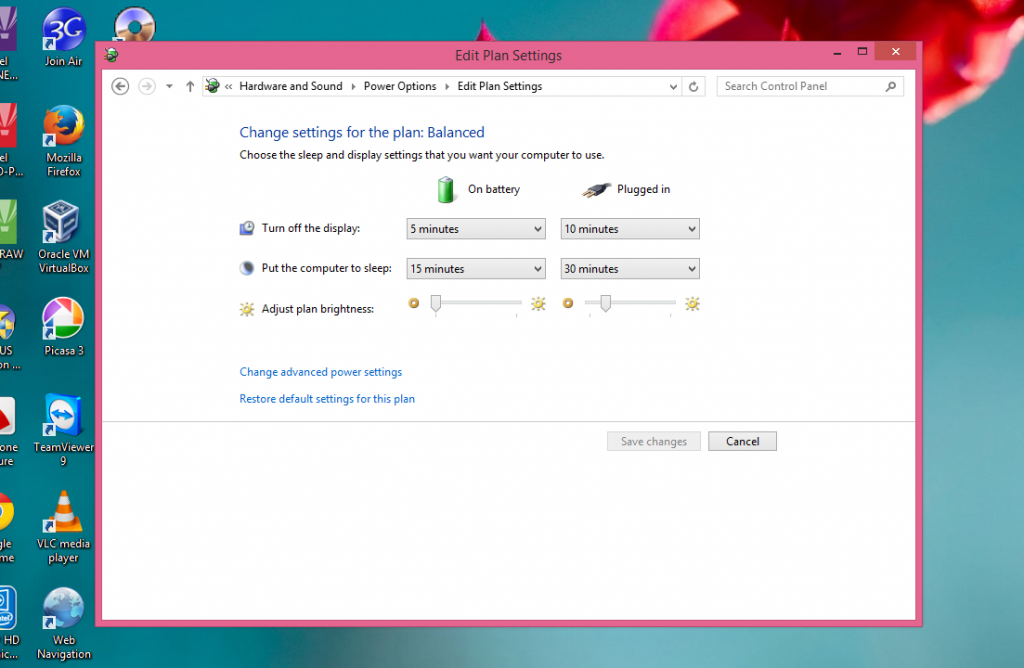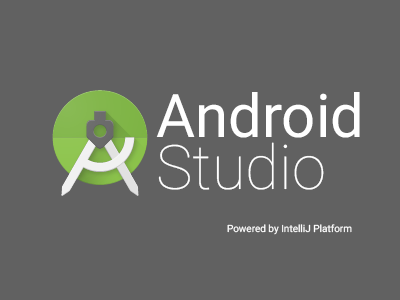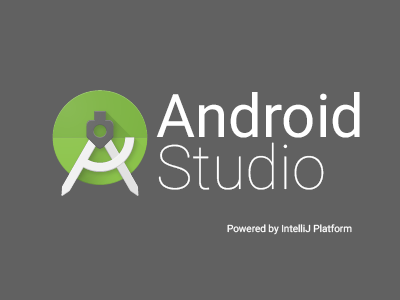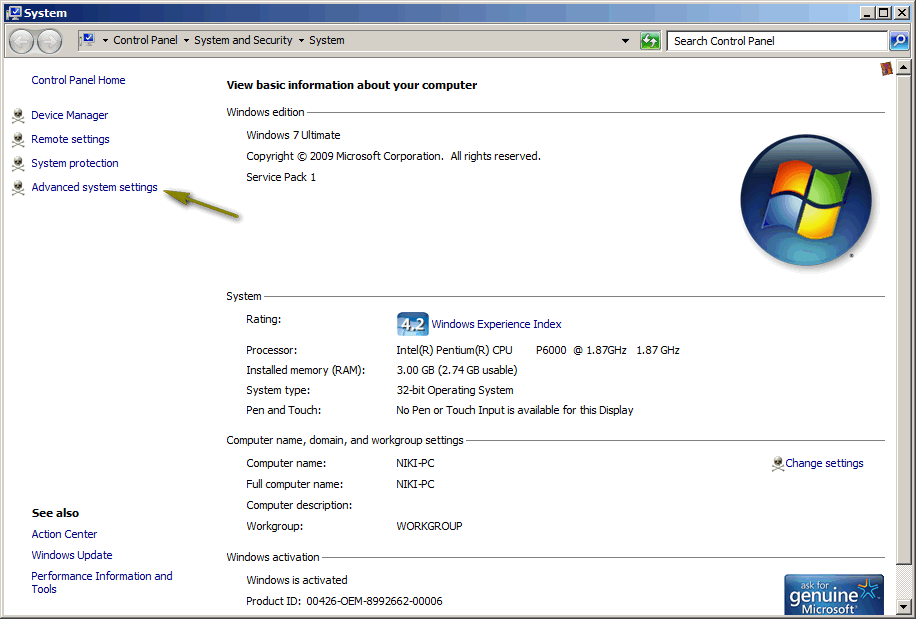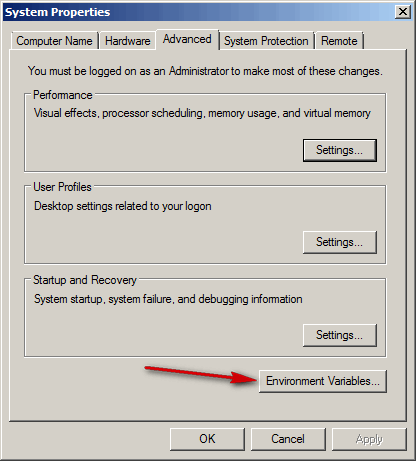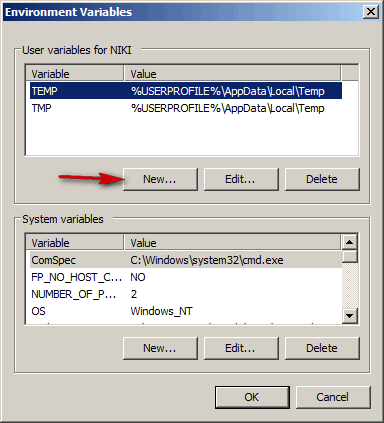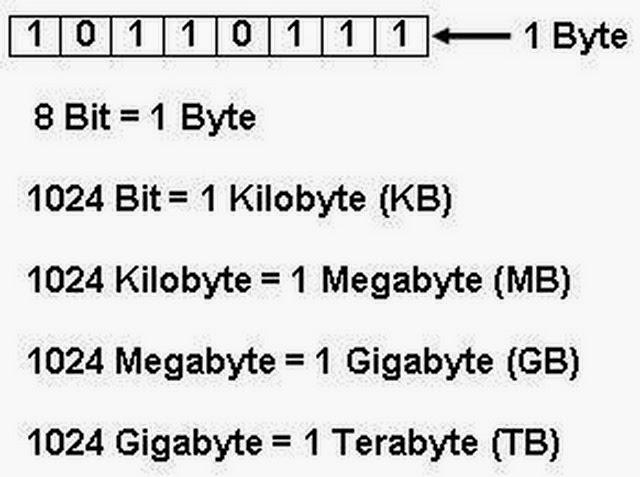Rekomendasi 6 Channel Youtube Bagi Para Programmers – Kita semua tahu kalau Youtube adalah situs streaming video paling populer saat ini. Salah satu situs besutan google ini memang menjadi pilihan pertama bagi mereka yang ingin eksis di dunia maya melalui video. Tidak hanya mereka yang ingin eksis, tapi juga banyak orang yang membagikan ilmunya secara gratis melalui video-video yang diunggah di youtube.
Seperti beberapa channel yang akan saya sebutkan satu-satu ini, mereka sering membagikan tutorial, pembelajaran seputar programing, baik yang berbasis web, desktop, maupun mobile App. Dari sekian banyak channel yang ada di youtube, saya berhasil mengumpulkan 8 channel yang menurut saya baik untuk menjadi panduan belajar. Berikut adalah 8 channel youtube yang saya rekomendasikan bagi kamu yang ingin dan sedang belajar programing.
phpacademy
Kita mulai dari pemrograman yang berbasis web dulu. Channel khusus untuk kamu yang ingin belajar pemrograman PHP. Di channel phpacademy ini sudah terdapat puluhan list video yang terdiri atas berbagai panduan serta tutorial PHP. Mulai dari PHP murni, PHP Framework, dithub, regular expression, dan masih banyak lagi. Yang pasti, kamu bisa menonton semua panduan yang berbentuk video itu bisa kamu tonton secara gratis di youtube.
Untuk lebih jelasnya kamu bisa langusng mengakses channel tersebut di youtube, atau langsung ke website merekea di phpacademy.org . Di website mereka, terdapat fitur premium.
DevelopPHP
Masih mengenai pemrograman web PHP. DevelopPHP ini sama seperti channel yang sebelumnya, yaitu memiliki fokus pada PHP. Namun, pada channel ini disampaikan juga berbagai hal dan tutorial mengenai HTML, CSS, JavaScript, dan SQL. Mereka juga memiliki situs sendiri, dan tentunya di situsnya tersebut, semua video tersusun secara rapi dan terstruktur.
Advertisement
(adsbygoogle = window.adsbygoogle || []).push({});
LearnCode.academy
Bagi kamu yang ingin belajar design ataupun programing web, tidak ada salahnya untuk melihat-lihat video tutorial yang disampaikan oleh Will Stern di channel ini. Sudah banyak video yang pernah dibahas oleh channel ini, diantaranya, JavaScript, jQuery, MongoDB,
Express, ATOM, Backbone, Angular, Node, Sublime Text, HTML, CSS, dll.
The New Boston
Bisa dibilang, channel ini sangat banyak ruang lingkup yang dibahas, tidak hanya yang berbasis web, untuk urusan desgn grafis pun masuk dalam list video mereka. Sudah banyak yang mereka bahas di channel ini, beberapa diantaranya adalah Java, C++, PHP, HTML5, JavaScript, Python, MySQL, jQuery, Unity, Excel, Photoshop, dan berbagai video menarik lainnya. Di channel ini juga ada video tutorial mengenai android app development.
Mereka juga sudah menyusun sedemikian rupa, sehingga kamu dapat dengan mudah memilih list video yang kamu inginkan. Kamu bisa mengunjungi situs mereka di thenewboston.com
Michael Herman
Channel ini banyak membahas mengenai bahasa Python dan Flask. Dan juga ada berbagai macam video lain yang juga membahas tentang Excel, Eclips, Django, Statistic, dan sebagainya. Namun, dia lebih banyak ke Python dan Flask.
JSConf
Channel ini pas banget bagi kamu yang menggemari javascript. Mereka sering mengunggah video-video konferensi, seminar, serta workshop-workshop bertemakan JavaScript maupun teknologi web lainnya.
Itulah beberapa channel yang mungkin bisa membantu kamu yang sedang belajar pemrograman. Sekarang ini kalau mau belajar tidak terlalu sulit, sudah banyak media yang menyediakan fasilitas secara gratis. Tinggal kita saja yang memiliki keputusan untuk terus maju. Yang terpenting kemauan kuat.
Baca juga:
- Cara Upload Video ke Youtube Dengan Mudah
- Cara Download Video Youtube di Linux